बूट सेटिंग्स को कैसे संशोधित करें और EasyBCD के साथ बूटलोडर को कॉन्फ़िगर करें
EasyBCD विंडोज(Windows) बूटलोडर को संशोधित करने के लिए एक मजबूत उपकरण है । यह अविश्वसनीय रूप से उपयोगी है और आपको अपने विंडोज(Windows) 11/10 कंप्यूटर पर सबसे नाजुक कार्यक्रमों में से एक पर बेजोड़ अनुकूलन क्षमता प्रदान करता है।
यह उपकरण आपको अपने बूटलोडर पर बहुत अधिक शक्ति(too much power) दे सकता है, इसलिए इसका उपयोग करने के लिए आपको कुछ मार्गदर्शन की आवश्यकता है। यह पोस्ट इस मार्गदर्शन की पेशकश करेगा और आपको दिखाएगा कि अपने बूटलोडर को कैसे कॉन्फ़िगर करें और विंडोज़(Windows) में अपनी बूट सेटिंग्स को कैसे संशोधित करें ।
बूट(Boot) सेटिंग्स को कैसे संशोधित करें और बूट(Boot) लोडर को कॉन्फ़िगर कैसे करें
आप अपने कंप्यूटर के बूटलोडर के रूप और व्यवहार को बदलने के लिए EasyBCD के साथ बहुत कुछ कर सकते हैं। (EasyBCD)इस गाइड में, हम केवल निम्नलिखित कार्रवाइयों का पता लगाएंगे:
- बूटलोडर प्रविष्टियाँ देखें।
- एक नया बूटलोडर प्रविष्टि जोड़ें।
- डिफ़ॉल्ट बूटलोडर प्रविष्टि बदलें।
- बूट मेनू विकल्पों को संशोधित करें।
- बूट मेनू प्रविष्टियों को पुन: व्यवस्थित करें।
आगे की हलचल के बिना, आइए EasyBCD(EasyBCD) का उपयोग करके उपरोक्त कार्यों को करने के चरणों में ठीक हो जाएं ।
1] बूटलोडर प्रविष्टियां देखें
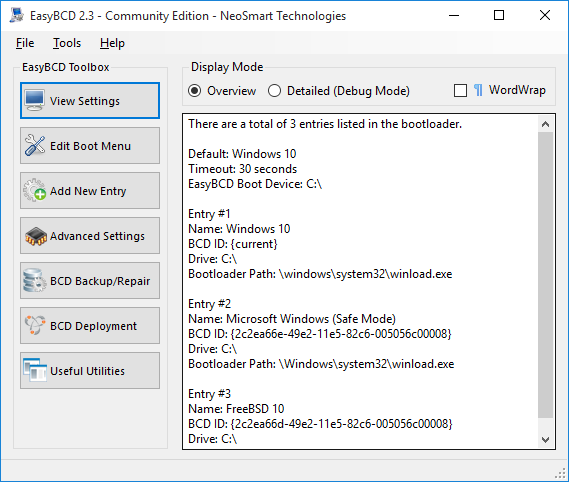
बूटलोडर(Bootloader) प्रविष्टियाँ वे ऑपरेटिंग सिस्टम हैं जिन्हें आपको चुनने के लिए कहा जाता है जब आपका कंप्यूटर बूट होता है। अपनी मौजूदा बूटलोडर प्रविष्टियों की जांच करने के लिए, EasyBCD खोलें और बाईं ओर सेटिंग्स देखें(View Settings) बटन का चयन करें ।
डिफ़ॉल्ट रूप से, डिस्प्ले मोड (Display Mode)ओवरव्यू(Overview) पर सेट होता है । यह प्रविष्टियों के बारे में केवल मूल विवरण प्रदर्शित करता है। अपनी प्रविष्टियों के बारे में अधिक विस्तृत जानकारी के लिए, विस्तृत (डीबग मोड)(Detailed (Debug Mode)) चुनें ।
2] एक नया बूटलोडर प्रविष्टि जोड़ें
नई बूटलोडर प्रविष्टि जोड़ने के लिए , साइडबार पर नई प्रविष्टि जोड़ें बटन पर क्लिक करें। (Add New Entry)इसके बाद, आप या तो ग्राहक NeoGrub बूटलोडर के लिए (NeoGrub)NeoGrub विकल्प का चयन कर सकते हैं या ऑपरेटिंग सिस्टम परिवार - Windows , Mac या Linux चुन सकते हैं ।
एक प्रविष्टि जोड़ने के लिए ऑपरेटिंग सिस्टम अनुभाग में (Systems)विंडोज(Windows) पर क्लिक करें । टाइप ड्रॉपडाउन मेनू से (Type )विंडोज(Windows) संस्करण निर्दिष्ट करें , इसे एक कस्टम नाम, ड्राइव अक्षर दें, और ऐड एंट्री (Add Entry ) बटन दबाएं।
3] डिफ़ॉल्ट बूट प्रविष्टि बदलें
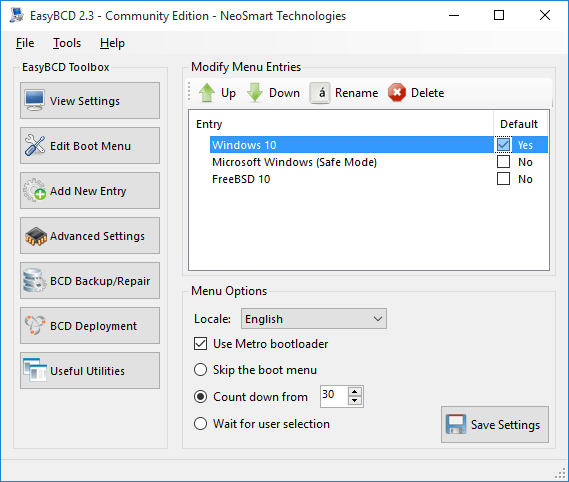
यदि आप EasyBCD को कई प्रविष्टियों के साथ कॉन्फ़िगर करते हैं, तो जब भी आप अपना कंप्यूटर शुरू करेंगे तो आपको एक मेनू दिखाई देगा। यह मेनू वह जगह है जहां आप चुनते हैं कि आप क्या बूट करना चाहते हैं।
अपनी मशीन को डिफ़ॉल्ट ऑपरेटिंग सिस्टम में बूट करने के लिए सेट करने के लिए, आप स्किप द बूट मेनू(Skip the boot menu) या काउंट डाउन फ्रॉम…(Count down from…) विकल्प का चयन कर सकते हैं। स्किप बूट मेनू(skip boot menu) विकल्प ने आपके कंप्यूटर को बूट मेनू को बायपास करने और डिफ़ॉल्ट प्रविष्टि का चयन करने में सक्षम बनाया ।
यह विकल्प तब उपयोगी होता है जब आप उस OS के बारे में सुनिश्चित हों जिसमें आप बूट करना चाहते हैं। हालाँकि, यदि आप चाहते हैं कि सिस्टम आपको डिफ़ॉल्ट OS तय करने से पहले एक प्रविष्टि का चयन करने के लिए कुछ समय दे, तो काउंट डाउन फ्रॉम…(Count down from… ) विकल्प का चयन करें और सेकंड में अपना पसंदीदा प्रतीक्षा समय सेट करें। एक बार यह समय बीत जाने के बाद, आपका सिस्टम आपको स्वचालित रूप से डिफ़ॉल्ट प्रविष्टि में बूट कर देता है।
यदि आप उपयोक्ता चयन के लिए प्रतीक्षा करें(Wait for user selection) विकल्प का चयन करते हैं, तो बूटलोडर आपको अपना सिस्टम शुरू करने से पहले चयन करने के लिए दुनिया में हर समय देगा। इस विकल्प के लिए कोई डिफ़ॉल्ट प्रविष्टि नहीं है।
ईज़ीबीसीडी की डिफॉल्ट एंट्री को एडिट बूट मेन्यू(Edit Boot Menu) पेज से कॉन्फिगर करने के लिए आपको ये विकल्प मिलेंगे।
EasyBCD के साथ डिफ़ॉल्ट प्रविष्टि सेट करना आसान है । इस स्क्रीन पर, अपनी पसंदीदा प्रविष्टि पर क्लिक करें और डिफ़ॉल्ट(Default) चेकबॉक्स को चिह्नित करें। ऐसा करने पर, आप देखेंगे कि टेक्स्ट ' नहीं(No) ' से ' हां(Yes) ' में जाता है , जबकि अन्य प्रविष्टियां ' नहीं(No) ' हो जाती हैं क्योंकि आपके पास केवल एक डिफ़ॉल्ट प्रविष्टि हो सकती है।
4] बूट मेनू विकल्प संशोधित करें
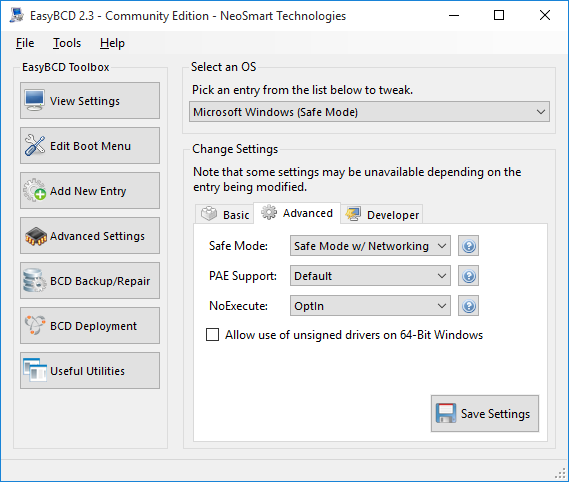
मेनू विकल्प बदलना EasyBCD की (EasyBCD)बूट मेनू संपादित करें(Edit Boot Menu) स्क्रीन पर भी होता है । इस पृष्ठ में मेनू विकल्पों को किसी भी तरीके से संशोधित करने के लिए ढेर सारी सेटिंग्स हैं।
यहां, आप लोकेल(Locale) के बगल में स्थित ड्रॉपडाउन मेनू से डिफ़ॉल्ट भाषा बदल सकते हैं ।
विंडोज(Windows) 8 से पहले विंडोज(Windows) संस्करणों पर चलने वाले कंप्यूटर वाले उपयोगकर्ता मेट्रो बूटलोडर(Use Metro bootloader) विकल्प का उपयोग करना पसंद करेंगे।
यह बूटलोडर को बोरिंग ब्लैक एंड व्हाइट स्क्रीन से हाल के विंडोज(Windows) संस्करणों में उपयोग किए गए ग्राफिकल बूटलोडर में बदल देता है ।
5] बूट मेनू प्रविष्टियों को पुन: व्यवस्थित करें
जब आप अपने कंप्यूटर को चालू कर रहे हों और बूटलोडर पर हों, तो यह स्वाभाविक है कि आप चाहते हैं कि आपका पसंदीदा OS सबसे ऊपर हो। आप इस या किसी अन्य कारण से बूट मेनू प्रविष्टियों को पुन: व्यवस्थित करना चाह सकते हैं।
फिर से, आप EasyBCD के बूट मेनू संपादित करें पृष्ठ से प्रारंभ करें। (Edit Boot Menu)प्रवेश(Entry) क्षेत्र में , एक ऑपरेटिंग सिस्टम पर क्लिक करें और फिर प्रविष्टि को पुनर्व्यवस्थित करने के लिए ऊपर(Up) या नीचे बटन दबाएं।(Down)
उपरोक्त ऑपरेशन आपके बूटलोडर में परिवर्तन करते हैं। इसलिए, आपको यह सुनिश्चित करना चाहिए कि आप गाइड का बारीकी से पालन करें। यदि आप ऐसा नहीं करते हैं, तो आप अपनी मशीन पर गंभीर समस्याओं का सामना करने का जोखिम उठाते हैं।
EasyBCD का मुफ्त, व्यक्तिगत, गैर-व्यावसायिक संस्करण डाउनलोड करने के लिए , आपको यहां neosmart.com पर पंजीकरण(register here on neosmart.com) करना होगा ।
टिप(TIP) : विंडोज 10 के लिए एडवांस विजुअल बीसीडी एडिटर और बूट रिपेयर टूल(Advanced Visual BCD Editor & Boot Repair Tool) पर भी एक नजर डालें
Related posts
Windows स्वागत स्क्रीन पर अटका हुआ है
BitLocker सेटअप BCD (बूट कॉन्फ़िगरेशन डेटा) स्टोर को निर्यात करने में विफल रहा
जब Windows 11/10 बूट नहीं होगा तो गुणवत्ता या फ़ीचर अपडेट को अनइंस्टॉल करें
ऑपरेटिंग सिस्टम संस्करण स्टार्टअप मरम्मत के साथ असंगत है
कृपया USB ड्राइव को एकल FAT विभाजन के रूप में प्रारूपित करें: बूट कैंप सहायक
YUMI मल्टीबूट USB क्रिएटर का उपयोग करके एक मल्टीबूट USB फ्लैश ड्राइव बनाएं
SSD BIOS में है, लेकिन Windows 10 इससे बूट नहीं होगा
BOOT संचालन के दौरान SAFE_OS चरण में स्थापना विफल रही
विंडोज 10 में बूट ट्रेस कैसे करें और बूट ट्रेस कैसे करें
विंडोज कंप्यूटर पर मदरबोर्ड त्रुटि कोड 99 को ठीक करें
विंडोज पीसी से मैलवेयर हटाने के लिए अवास्ट बूट स्कैन का उपयोग कैसे करें
विंडोज 11/10 में क्लीन बूट कैसे करें
Windows 11/10 में MSCONFIG में बूट उन्नत विकल्प समझाया गया है
विंडोज को यूईएफआई या BIOS फर्मवेयर में कैसे बूट करें
एचडीहैकर के साथ बूट सेक्टर और एमबीआर का बैकअप लें और पुनर्स्थापित करें
गैर-सिस्टम डिस्क या डिस्क त्रुटि ठीक करें Windows 11/10 पर काली स्क्रीन
Microsoft सरफेस स्लीप से चालू, प्रारंभ या सक्रिय नहीं होगा
डिफ़ॉल्ट ऑपरेटिंग सिस्टम को कैसे बदलें; बूट डिफ़ॉल्ट बदलें
विंडोज़ बूट टाइमर के साथ विंडोज़ में बूट समय मापें
विंडोज 11/10 में गुम ऑपरेटिंग सिस्टम नहीं मिला त्रुटि
